1、比如,下图中表格,有A、B两列数据,当A列中数据大于B列数据时,A列呈黄色;若A列数据小于B列数据,A列呈绿色;

2、选中A2:A8在开始选项卡下方的,条件格式这里,点击下拉按钮(小三角)

3、弹出的菜单中点:新建规则弹出的对话框中,点击:使用公式确定要设置格式的单元格

4、然后,在编辑栏内输入:=A1>B1然后,点击:格式

5、点击格式后,弹出的对话框中,把颜色设置为黄色然后,点击确定,再点击确定
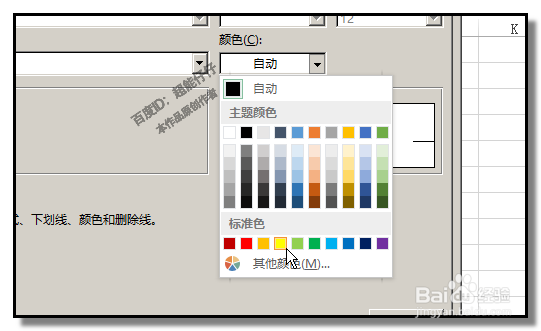
6、这时,表格中A列数据大于B列的数据的单元格数据呈黄色。

7、同上操作,若A列数据小于B谱驸扌溺列数据,A列呈绿色;在编辑栏内输入:=A1<B1然后,在颜色这里,设置为绿色。点击确定,再点击确定。得出结果。

